Criptare rapidă pe MS Word, fișiere Excel și foldere pe Windows 10
Publicat: 2019-10-14Căutăm întotdeauna tranzacții securizate, fie că este vorba de monitorizare sau de schimb de fișiere. Criptarea și protecția cu parolă pentru fișiere și foldere sunt importante și poate cea mai bună modalitate de a ne păstra confidențialitatea secretelor.
Aici, în acest articol, nu numai că vom face criptarea și decriptarea simplă, dar vom dezvălui și câteva sfaturi și trucuri secrete de care este posibil să nu le cunoașteți sau să le folosiți pentru a vă păstra datele, fișierele și folderele în siguranță. Să începem cu cel mai elementar.
Protejați cu parolă un document Word
Cu software terță parte, pot exista sute de moduri de a proteja cu parolă un document Word sau o foaie de calcul, dar distracția este să le protejezi fără software.

„Atenție: această metodă de criptare este criptarea AES-256 și dacă uitați parola, Word nu vă poate recupera datele.”
Pasul 1. După ce ați terminat cu editarea documentului, faceți clic pe Meniu Fișier.
Pasul 2. Accesați fila „Informații” din opțiunile din partea stângă și faceți clic pe „Protejați documentul”.
Pasul 3. Din meniul drop-down, faceți clic pe „Criptare cu parolă”.
Pasul 4. Va solicita o parolă și parola de confirmare, introduceți o parolă puternică și faceți clic pe „Ok”.
Pasul 5. Odată ce documentul dvs. este protejat prin parolă, vă va afișa un mesaj care spune „Este necesară o parolă pentru a deschide acest document”.
Pasul 6. Pentru a elimina parola, va trebui să urmați aceiași pași și de data aceasta lăsați parola goală și faceți clic pe „Ok”. Parola aplicată va fi eliminată.
Este recomandabil să trimiteți fișierul prin e-mail și parola printr-un mesaj text sau printr-un mod diferit pentru cel mai înalt nivel de securitate.
„Notă: dacă criptați un fișier cu protecție prin parolă și îl partajați cu cineva, el/ea nu va putea deschide fișierul până când nu va fi introdusă parola corectă.”
Citește și: WhatsApp și mitul din spatele criptării cap la cap
Protejați cu parolă foile de calcul Excel
Puteți proteja cu parolă foile de calcul Excel în diferite moduri. Pașii de mai sus pentru protejarea cu parolă a unui document Word sunt cel mai simplu mod de a proteja cu parolă Foile Excel, deși există și alte moduri inteligente disponibile la un cost.
Protejează Deschiderea registrului de lucru

Pasul 1. După ce ați terminat cu editarea foii de lucru, faceți clic pe Meniu Fișier.
Pasul 2. Accesați fila „Informații” din opțiunile din partea stângă și faceți clic pe „Protejați registrul de lucru”.
Pasul 3. Din meniul drop-down, faceți clic pe „Criptare cu parolă”.
Pasul 4. Va solicita o parolă și parola de confirmare, introduceți o parolă puternică și faceți clic pe „Ok”.
Pasul 5. Odată ce parola dvs. protejează registrele de lucru Excel, acesta vă va afișa un mesaj care spune: „Este necesară o parolă pentru a deschide acest registru de lucru”.
Pasul 6. Pentru a elimina parola, va trebui să urmați aceiași pași și de data aceasta lăsați parola goală și faceți clic pe „Ok”. Parola aplicată va fi eliminată.
Protejează Editarea foii de lucru
Dacă doriți ca cealaltă persoană să poată deschide registrul de lucru, dar nu poate face modificări ale datelor, puteți proteja și foaia de lucru.
Urmați pașii 1 și 2
Pasul 3. Pentru a proteja foaia de lucru, puteți selecta „Protejați foaia curentă”.
Pasul 4. Pasul 4, 5 și 6 vor rămâne la fel.

„Notă: foaia de lucru Excel care protejează cu parolă va restricționa utilizatorul să facă orice fel de modificări sau selectate ale foii.”
Citiți și: O scurtă introducere la criptarea datelor

De asemenea, puteți proteja foaia de lucru cu opțiuni selective cu pașii menționați mai jos.
Pasul 1. Faceți clic dreapta pe numele foii și faceți clic pe „Protect Sheet”.
Pasul 2. Introduceți o parolă și puneți o bifă în fața opțiunilor disponibile pentru PERMITERE .
Fiecare selecție va avea un impact diferit asupra tipului de criptare pe care îl selectați.
Pasul 3. Confirmați parola și faceți clic pe „Ok” pentru a configura criptarea.
Acum, ori de câte ori cineva va încerca să facă modificări, acesta va restricționa utilizatorul să formateze, să adauge, să șterge date sau să adauge, să șteargă și să formateze rânduri și coloane. Punerea unei verificări va permite acea sarcină individuală pe foaie.
Protejați un folder cu parolă în Windows 10
Nu mă aștept să fii un codificator pentru a proteja cu parolă un folder în Windows 10. Acesta este un proces foarte simplu de a ascunde toate fișierele și folderele într-un folder securizat protejat cu parolă. Este ca și cum ai crea un seif pentru tine, astfel încât niciun intrus să nu poată intra fără o parolă.
Aici vom crea un fișier .BAT (Lot) pentru a executa criptarea parolei.

Pasul 1. Faceți clic dreapta pe locația în care doriți să stocați fișierele și folderele securizate.
Pasul 2. Accesați „Nou” și creați un nou „Document text”. Puteți redenumi fișierul sau îl puteți lăsa așa cum este.
Pasul 3. Deschideți fișierul și copiați și lipiți codul menționat mai jos în documentul text. (Începând de la „cls” la „:end”) Acest lucru va crea un dulap, un seif pentru a proteja folderele cu parolă.
cls
@ECHO OFF
title Folder Locker
if EXIST "Control Panel.{21EC2020-3AEA-1069-A2DD-08002B30309D}" goto UNLOCK
if NOT EXIST Locker goto MDLOCKER
:CONFIRM
echo Are you sure u want to Lock the folder(Y/N)
set/p "cho=>"
if %cho%==Y goto LOCK
if %cho%==y goto LOCK
if %cho%==n goto END
if %cho%==N goto END
echo Invalid choice.
goto CONFIRM
:LOCK
ren Locker "Control Panel.{21EC2020-3AEA-1069-A2DD-08002B30309D}"
attrib +h +s "Control Panel.{21EC2020-3AEA-1069-A2DD-08002B30309D}"
echo Folder locked
goto End
:UNLOCK
echo Enter password to Unlock folder
set/p "pass=>"
if NOT %pass%==Your-Password-Here goto FAIL
attrib -h -s "Control Panel.{21EC2020-3AEA-1069-A2DD-08002B30309D}"
ren "Control Panel.{21EC2020-3AEA-1069-A2DD-08002B30309D}" Locker
echo Folder Unlocked successfully
goto End
:FAIL
echo Invalid password
goto end
:MDLOCKER
md Locker
echo Locker created successfully
goto End
:End


Aici vine adevăratul truc.
Pasul 4. Căutați codul unde scrie „Parola-ta-aici” și înlocuiți-l cu parola dvs. reală.
Pasul 5. Faceți clic pe meniul „Fișier” și selectați opțiunea „Salvare ca”.
Pasul 6. Schimbați „Salvare ca tip” din „Document text” în „Toate fișierele”.
Pasul 7. Schimbați „Numele fișierului” în „MyLock.bat” și faceți clic pe butonul „Salvare”.
„Veți găsi un fișier nou cu o pictogramă roată pe el numită „MyLock.bat” și când faceți dublu clic pe el, va apărea și un folder numit „Locker”.
Pasul 8. Mutați toate fișierele și folderele secrete în noul folder (Locker).
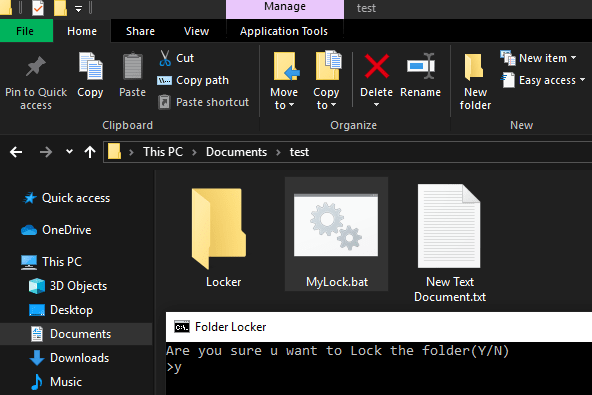
Pasul 9. Faceți dublu clic pe fișier din nou „MyLock.bat” pentru a executa fișierul batch. Se va deschide un prompt de comandă pentru a confirma „Sunteți sigur că doriți să blocați folderul (Y/N). Tastați „Y” pentru Da și apăsați Enter. Dosarul va fi blocat și va dispărea. Acest lucru va proteja cu parolă folderul și fișierele acestuia.
Pasul 10. Ori de câte ori doriți să deschideți folderul, faceți dublu clic pe fișierul „MyLock.bat” din nou și se va deschide un prompt de comandă pentru a vă confirma parola pentru a vă afișa folderul înapoi. Introduceți parola și apăsați enter și folderul va apărea înapoi la locul său.

Vă rugăm să rețineți: dacă lăsați folderul protejat cu parolă deblocat și închideți Windows Explorer, oricine poate obține acces la el până când nu este blocat din nou. Nu uitați să îl blocați înainte de a părăsi sistemul. Cineva poate șterge folderul principal sau sub-fișierele și folderele, dacă sunt lăsate deschise. Aceasta este doar o blocare temporară, ca și cum cineva știe despre fișierele batch și ați uita să ascundeți fișierul sau să-l redenumiți într-un fișier de sistem, el/ea poate intra în „MyLock.bat” și schimba parola. Veți pierde pentru totdeauna accesul la documentele dvs.
Activarea criptării dispozitivului folosind BitLocker
Dacă utilizați Windows Vista sau 7 Ultimate, Windows Vista sau 7 Enterprise, Windows 8.1 Pro, Windows 8.1 Enterprise sau Windows 10 Pro. criptarea acestui dispozitiv este pentru tine! BitLocker vine preinstalat cu aceste versiuni de Windows.
Citiți și – Cum să vă criptați unitatea cu BitLocker în Windows 10
Foldere și fișiere ascunse
Alternativ, puteți, de asemenea, să ascundeți fișierele și folderele, astfel încât alții să nu poată arunca o privire în fișierele dvs. Ori de câte ori aplicați atributul folder ascuns unui fișier sau unui folder din Windows, folderul sau fișierele nu apar în Windows Explorer sau în lista de directoare, chiar dacă cineva încearcă să le verifice în promptul de comandă. Trebuie doar să vă asigurați că opțiunea „Nu afișa folderele, fișierele sau unitatea ascunse” este bifată.
Pentru a ascunde un fișier sau un folder în Windows 7, 8 și 10, urmați acești pași.

Pasul 1. Selectați fișierele sau folderele pe care doriți să le ascundeți și faceți clic dreapta pe selecție.
Pasul 2. Faceți clic pe „Proprietăți” din partea de jos pentru a căuta proprietățile fișierului.
Pasul 3. În fila „General” din secțiunea Atribute, bifați caseta „Ascuns”.
Pasul 4. Faceți clic pe „Aplicați” și „Ok”.
Dacă fișierul sau folderul este încă vizibil în Windows Explorer, va trebui să faceți mai multe modificări.

Pasul 5. În Windows Explorer, faceți clic pe fila „Fișier” și accesați „Modificare folder și opțiuni de căutare”.
Pasul 6. Accesați fila „Vizualizare” din următoarea fereastră pop-up.
Pasul 7. Sub Dosare și fișiere ascunse, asigurați-vă că există o bifare pe butonul radio „Nu afișați fișierele, folderele sau unitățile ascunse”.
„Notă: dacă doriți să vedeți folderele și fișierele ascunse, repetați pașii 5, 6 și 7 și bifați în fața „Afișați fișierele, folderele și unitățile ascunse”.
Citiți și: Este sigur să utilizați criptarea AES pe 256 de biți?
Rezumând
Am compilat sfaturi și trucuri pentru a pune criptarea și protejarea cu parolă a unui document Word, protejarea cu parolă a foilor Excel sau a folderelor și fișierelor cu parolă. Am încercat, de asemenea, atribute pentru fișierele și folderele ascunse și BitLocker. Acum știți cum să vă protejați datele în Foi de calcul Excel cu protecție prin parolă. Criptarea folosind BitLocker este, de asemenea, un instrument util pentru a vă asigura că fișierele și folderele dvs. sunt securizate și nu sunt accesibile altora.
Sperăm că acest articol s-a dovedit a fi util pentru dvs., vă rugăm să apreciați și să împărtășiți prietenilor dvs. Pentru mai multe astfel de sfaturi, trucuri și actualizări legate de tehnologie, faceți clic pe pictograma clopoțel pentru a obține actualizări regulate de la Tweak Library . Împărtășește-ți părerile despre acest articol în secțiunea de comentarii.
